Mauticは、非常に人気のあるオープンソースの電子メールマーケティングおよびリード管理ソフトウェアであり、カスタマイズされた電子メールテンプレートおよび電子メールキャンペーンの作成に役立ちます。これは、MailChimpなどの他の電子メールサービスプロバイダーの代替手段であり、Gmail、Mandrill、SendgridなどのサードパーティのSMTPリレーサービスと統合できます。 Mauticは、カスタマイズ可能なドリップフロープログラム、マーケティングキャンペーン、ソーシャルメディアの監視など、豊富な機能を提供します。
このチュートリアルでは、Mautic MarketingAutomationToolをUbuntu20.04にインストールする方法を紹介します。
前提条件
- Atlantic.netクラウドプラットフォーム上の新しいUbuntu20.04VPS
- サーバーで構成されているrootパスワード
ステップ1-Atlantic.Netクラウドサーバーを作成する
まず、Atlantic.Netクラウドサーバーにログインします。少なくとも1GBのRAMを搭載したオペレーティングシステムとしてUbuntu20.04を選択して、新しいサーバーを作成します。 SSH経由でクラウドサーバーに接続し、ページの上部で強調表示されているクレデンシャルを使用してログインします。
Ubuntu 20.04サーバーにログインしたら、次のコマンドを実行して、ベースシステムを最新の利用可能なパッケージで更新します。
apt-get update -y
ステップ2– Apache、MariaDB、およびPHPをインストールします
まず、サーバーにApacheWebサーバーとMariaDBをインストールする必要があります。次のコマンドを使用してインストールできます:
apt-get install apache2 mariadb-server -y
両方のパッケージをインストールしたら、サーバーにPHPバージョン7.2もインストールする必要があります。
次のコマンドで追加できます:
apt-get install software-properties-common -y add-apt-repository ppa:ondrej/php apt-get update -y
リポジトリが追加されたら、次のコマンドを実行して、必要なすべての拡張機能を備えたPHPをインストールします。
apt-get install php7.2 libapache2-mod-php7.2 php7.2-common php7.2-gmp php7.2-curl php7.2-intl php7.2-mbstring php7.2-xmlrpc php7.2-mysql php7.2-bcmath php7.2-gd php7.2-xml php7.2-cli php7.2-zip php7.2-imap curl git -y
PHPをインストールした後、php.iniファイルを編集し、必要な設定を変更します。
nano /etc/php/7.2/apache2/php.ini
次の行を変更します:
memory_limit = 512M upload_max_filesize = 100M max_execution_time = 360 date.timezone = America/Chicago

ファイルを保存して閉じてから、Apache Webサービスを再起動して変更を適用します:
systemctl restart apache2
ステップ3–Mautic用にデータベースを構成する
まず、次のコマンドを使用してMariaDBシェルにログインします。
mysql
ログインしたら、次のコマンドを使用してMauticのデータベースとユーザーを作成します。
CREATE DATABASE mauticdb; CREATE USER 'mauticuser'@'localhost' IDENTIFIED BY 'password';
次に、次のコマンドを使用して、Mauticデータベースにすべての権限を付与します。
GRANT ALL ON mauticdb.* TO 'mauticuser'@'localhost' IDENTIFIED BY 'password' WITH GRANT OPTION;
次に、特権をフラッシュし、次のコマンドを使用してMariaDBシェルを終了します。
FLUSH PRIVILEGES; EXIT;
ステップ4–Mauticをダウンロード
まず、ディレクトリをApache Webルートディレクトリに変更し、次のコマンドを使用してGitHubから最新バージョンのMauticをダウンロードします。
cd /var/www/html git clone https://github.com/mautic/mautic.git
ダウンロードしたら、次のコマンドを使用してComposerをシステムにインストールします。
curl -sS https://getcomposer.org/installer | php -- --install-dir=/usr/local/bin --filename=composer
次に、ディレクトリをmauticに変更し、次のコマンドを使用してすべてのPHP依存関係をインストールします。
cd mautic composer install
次に、mauticの所有権をwww-dataに変更し、次のコマンドを使用して適切な権限を設定します。
chown -R www-data:www-data /var/www/html/mautic/ chmod -R 755 /var/www/html/mautic/
ステップ5–Mautic用にApacheを構成する
まず、Mauticにサービスを提供するApache仮想ホスト構成ファイルを作成します。
nano /etc/apache2/sites-available/mautic.conf
次の行を追加します:
<VirtualHost *:80> ServerAdmin [email protected] DocumentRoot /var/www/html/mautic ServerName example.com ServerAlias www.example.com <Directory /var/www/html/mautic/> Options +FollowSymlinks AllowOverride All Require all granted </Directory> ErrorLog ${APACHE_LOG_DIR}/error.log CustomLog ${APACHE_LOG_DIR}/access.log combined </VirtualHost>
ファイルを保存して閉じ、Mautic仮想ホストファイルを有効にして、次のコマンドでモジュールを書き換えます。
a2ensite mautic.conf a2enmod rewrite
次に、Apache Webサービスを再起動して、変更を適用します。
systemctl restart apache2
ステップ6– MauticWebUIにアクセスする
この時点で、Mauticがインストールされています。次に、Webブラウザーを開き、URL http://example.comを使用してMauticWebUIにアクセスします。 。次の画面が表示されます。
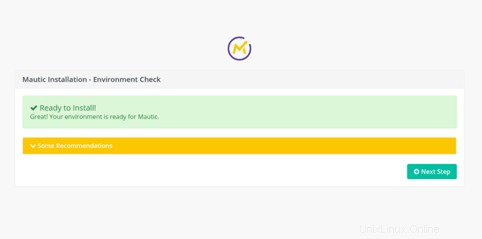
次へをクリックします ステップ ボタン。次の画面が表示されます。
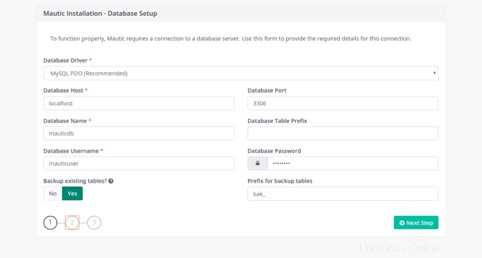
Mauticデータベースの詳細を入力し、次へをクリックします ステップ ボタン。次の画面が表示されます。
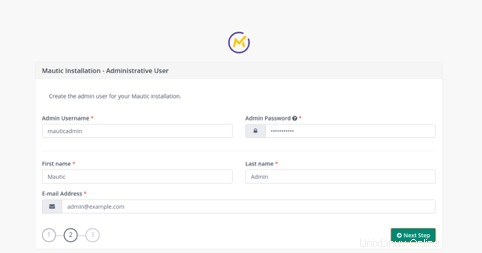
Mautic管理者のユーザー名、メールアドレス、パスワードを入力して、次へをクリックします ステップ ボタン。次の画面が表示されます。
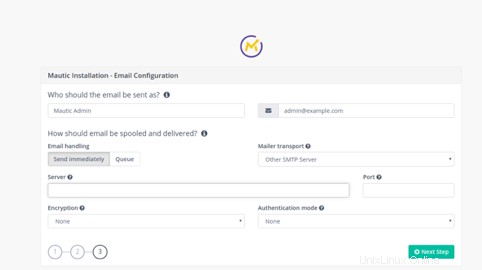
必要なSMTP設定を入力し、次へをクリックします ステップ ボタン。 Mauticログイン画面にリダイレクトされます:
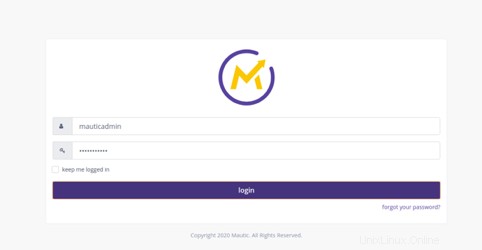
Mautic管理者のユーザー名とパスワードを入力し、ログインをクリックします ボタン。次の画面にMauticダッシュボードが表示されます。
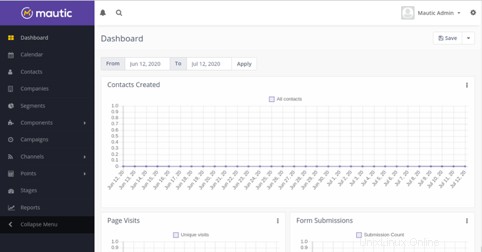
結論
おめでとう!これで、MauticがUbuntu20.04に正常にインストールされました。追加のプラグインをインストールして、Mauticの機能を拡張し、独自の電子メールキャンペーンを作成できるようになりました。 Atlantic.NetのVPSホスティングで試してみてください。

